
Siri 可以完成许多任务,下面列举了其中一部分。您还可以询问 Siri“你能做什么?”


要指示 Siri 完成操作,请进行以下任一操作,然后说出您的需求即可:
如果 Siri 没有自动关闭,请点按 ![]() 或向右轻扫以关闭。
或向右轻扫以关闭。
Siri 可以利用各种条件来帮您轻松查找 Mac 上的文件。例如,您可以让 Siri“搜索我这个月打开过的所有文稿”。然后说“只显示标题中带有‘课程’的文稿”。
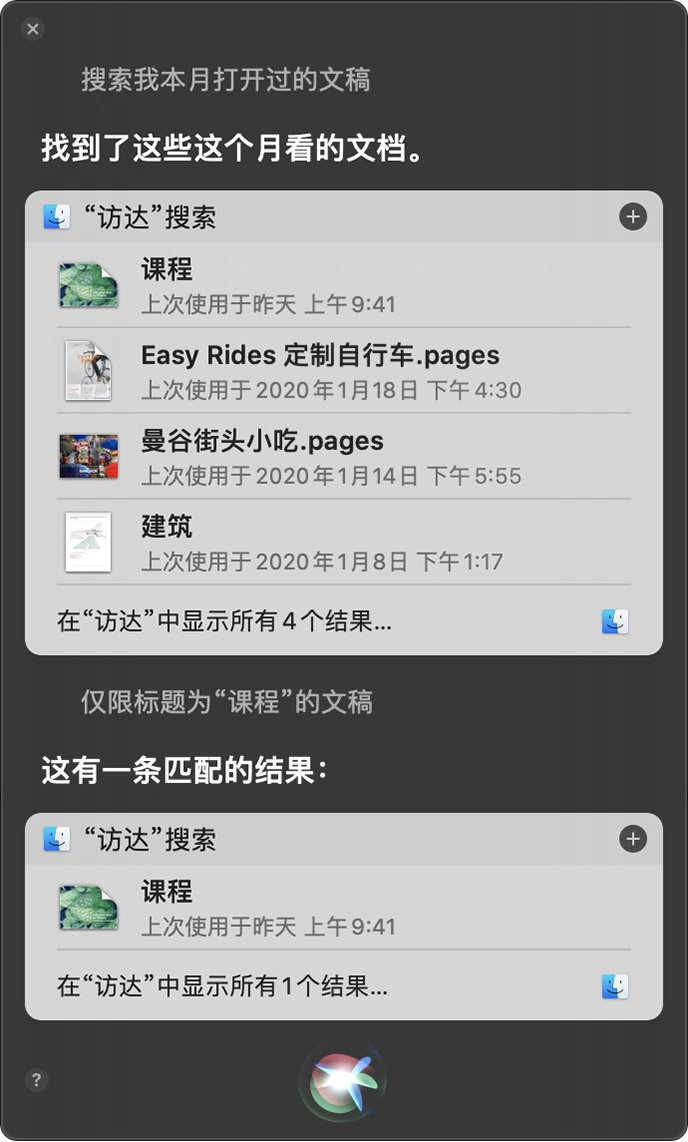
您可以将 Siri 提供的重要信息直接保存在“通知中心”![]() 中。这样,您便可以轻松访问赛事时间表、Twitter 提要,以及与您的大项目相关的文件等内容。
中。这样,您便可以轻松访问赛事时间表、Twitter 提要,以及与您的大项目相关的文件等内容。
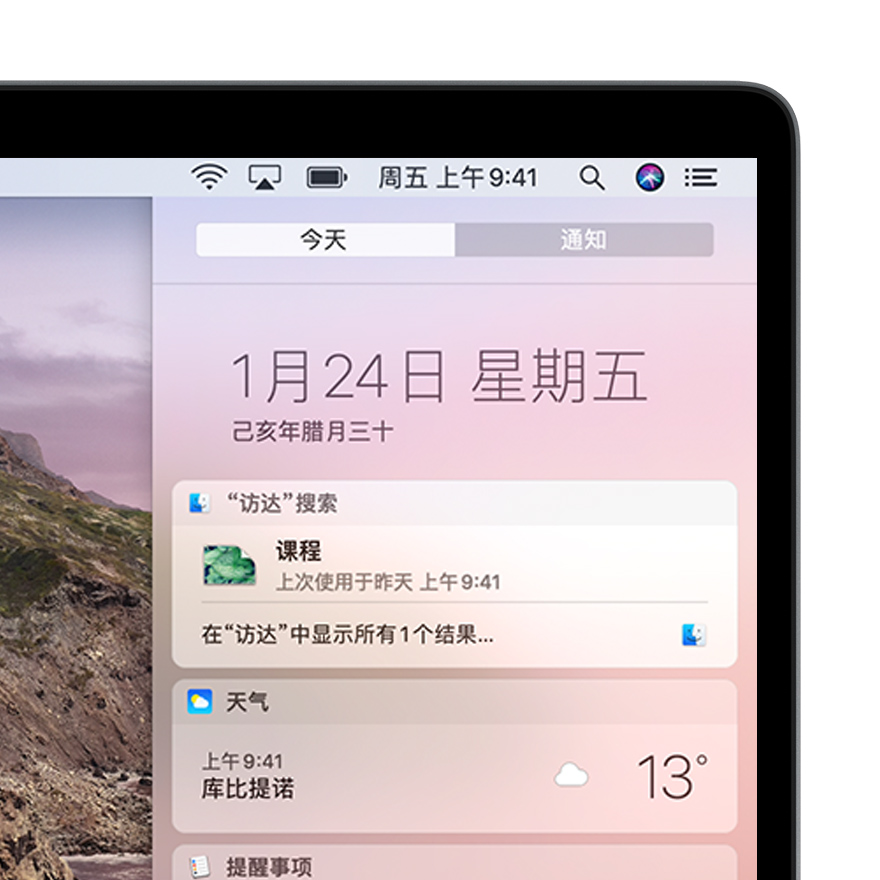
只需点按 Siri 结果顶部的 ![]() 。您的信息将保持最新状态,这样您总能知道何处可找到比赛时间、热门话题或重要文稿。
。您的信息将保持最新状态,这样您总能知道何处可找到比赛时间、热门话题或重要文稿。
您可以将 Siri 找到的某些类型的信息拖移到某个窗口中或桌面上的某个应用程序中。例如,让 Siri 在网上查找图片后,您可以将查找结果中的某张图片拖移到 Pages 文稿中:
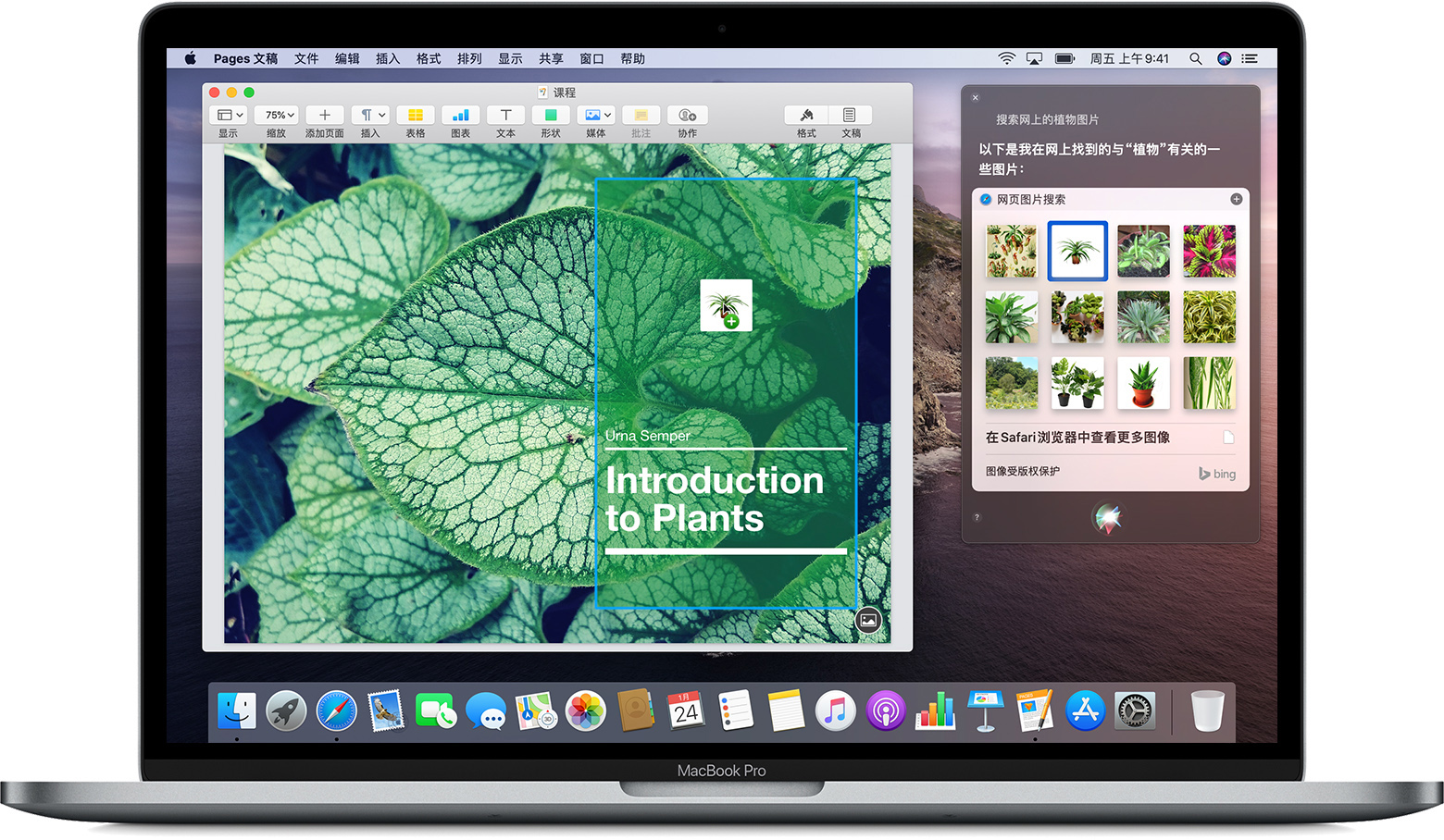
要编辑您的要求,而不是发出新要求,请在 Siri 窗口中连按您的话语,然后从键盘输入您的更改并按下 Return 键。
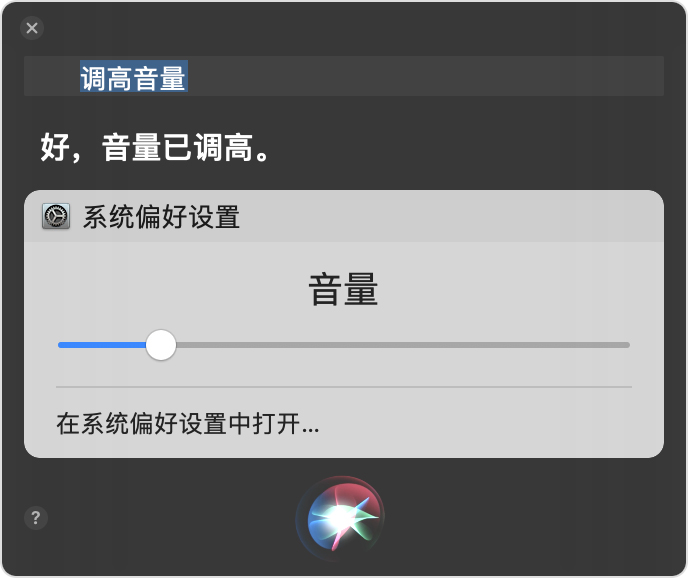
选取苹果菜单 >“系统偏好设置”,然后点按“Siri”。或者,只需让 Siri 打开“Siri 偏好设置”。您可以调整所需的设置,例如 Siri 键盘快捷键、Siri 所用的性别和方言以及 Siri 是否提供语音反馈。如果您使用的是 macOS catalina 或更高版本,您可以选择要不要删除 Siri 和听写历史记录。
进一步了解 Siri 偏好设置。
以上就是关于如何在Mac上使用Siri 的全部步骤,如果你有任何疑问可以点击网站顶部的意见反馈,小编将第一时间进行回复。
uc电脑园提供的技术方案或与您产品的实际情况有所差异,您需在完整阅读方案并知晓其提示风险的情况下谨慎操作,避免造成任何损失。

未知的网友